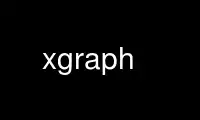
This is the command xgraph that can be run in the OnWorks free hosting provider using one of our multiple free online workstations such as Ubuntu Online, Fedora Online, Windows online emulator or MAC OS online emulator
PROGRAM:
NAME
xgraph - Draw a graph on an X11 Display
SYNOPSIS
xgraph [ options ] [[-geometry |=]WxH+X+Y ] [ -display host:display.screen ] [ file ... ]
DESCRIPTION
The xgraph program draws a graph on an X display given data read from either data files or
from standard input if no files are specified. It can display up to 64 independent data
sets using different colors and/or line styles for each set. It annotates the graph with
a title, axis labels, grid lines or tick marks, grid labels, and a legend. There are
options to control the appearance of most components of the graph.
The input format is similar to graph(1G) but differs slightly. The data consists of a
number of data sets. Data sets are separated by a blank line. A new data set is also
assumed at the start of each input file. A data set consists of an ordered list of points
of the form "{directive} X Y". The directive is either "draw" or "move" and can be
omitted. If the directive is "draw", a line will be drawn between the previous point and
the current point (if a line graph is chosen). Specifying a "move" directive tells xgraph
not to draw a line between the points. If the directive is omitted, "draw" is assumed for
all points in a data set except the first point where "move" is assumed. The "move"
directive is used most often to allow discontinuous data in a data set. The name of a
data set can be specified by enclosing the name in double quotes on a line by itself in
the body of the data set. The trailing double quote is optional. Overall graphing
options for the graph can be specified in data files by writing lines of the form
"<option>: <value>". The option names are the same as those used for specifying X
resources (see below). The option and value must be separated by at least one space. An
example input file with three data sets is shown below. Note that set three is not named,
set two has discontinuous data, and the title of the graph is specified near the top of
the file.
TitleText: Sample Data
0.5 7.8
1.0 6.2
"set one
1.5 8.9
"set two"
-3.4 1.4e-3
-2.0 1.9e-2
move -1.0 2.0e-2
-0.65 2.2e-4
2.2 12.8
2.4 -3.3
2.6 -32.2
2.8 -10.3
After xgraph has read the data, it will create a new window to graphically display the
data. The interface used to specify the size and location of this window depends on the
window manager currently in use. Refer to the reference manual of the window manager for
details.
Once the window has been opened, all of the data sets will be displayed graphically
(subject to the options explained below) with a legend in the upper right corner of the
screen. To zoom in on a portion of the graph, depress a mouse button in the window and
sweep out a region. xgraph will then open a new window looking at just that portion of
the graph. xgraph also presents three control buttons in the upper left corner of each
window: Close, Hardcopy, and About. Windows are closed by depressing a mouse button while
the mouse cursor is inside the Close button. Typing EOF (control-D) in a window also
closes that window. Depressing a mouse button while the mouse cursor is in the Hardcopy
button causes a dialog to appear asking about hard copy (printout) options. These options
are described below:
Output Device
Specifies the type of the output device (e.g. "HPGL", "Postscript", etc). An
output device is chosen by depressing the mouse inside its name. The default
values of other fields will change when you select a different output device.
Disposition
Specifies whether the output should go directly to a device or to a file. Again,
the default values of other fields will change when you select a different
disposition.
File or Device Name
If the disposition is "To Device", this field specifies the device name. A device
name is the same as the name given for the -P command of lpr(1). If the
disposition is "To File", this field specifies the name of the output file.
Maximum Dimension
This specifies the maximum size of the plot on the hard copy device in centimeters.
xgraph takes in account the aspect ratio of the plot on the screen and will scale
the plot so that the longer side of the plot is no more than the value of this
parameter. If the device supports it, the plot may also be rotated on the page
based on the value of the maximum dimension.
Include in Document
If selected, this option causes xgraph to produce hard copy output that is suitable
for inclusion in other larger documents. As an example, when this option is
selected the Postscript output produced by xgraph will have a bounding box suitable
for use with psfig.
Title Font Family
This field specifies the name of a font to use when drawing the graph title.
Suitable defaults are initially chosen for any given hard copy device. The value
of this field is hardware specific -- refer to the device reference manual for
details.
Title Font Size
This field specifies the desired size of the title fonts in points (1/72 of an
inch). If the device supports scalable fonts, the font will be scaled to this
size.
Axis Font Family and Axis Font Size
These fields are like Title Font Family and Title Font Size except they specify
values for the font xgraph uses to draw axis labels, and legend descriptions.
Control Buttons
After specifying the parameters for the plot, the "Ok" button causes xgraph to
produce a hard copy. Pressing the "Cancel" button will abort the hard copy
operation. Depressing the About button causes Xgraph to display a window
containing the version of the program and an electronic mailing address for the
author for comments and suggestions.
xgraph accepts a large number of options most of which can be specified either on the
command line, in the user's .Xdefaults or .Xresources file, or in the data files
themselves. A list of these options is given below. The command line option is specified
first with its X default or data file name (if any) in parenthesis afterward. The format
of the option in the X defaults file is "program.option: value" where program is the
program name (xgraph) and the option name is the one specified below. Option
specifications in the data file are similar to the X defaults file specification except
the program name is omitted.
-geometry WxH+X+Y or =WxH+X+Y (Geometry)
Specifies the initial size and location of the xgraph window.
-<digit> <name>
These options specify the data set name for the corresponding data set. The digit
should be in the range '0' to '63'. This name will be used in the legend.
-bar (BarGraph)
Specifies that vertical bars should be drawn from the data points to a base point
which can be specified with -brb. Usually, the -nl flag is used with this option.
The point itself is located at the center of the bar.
-bof (BarGraph)
Offset the bars for additional datasets by the specified amount.
-device <name>
Set the output device for xgraph. The default is 'X'; other valid devices are 'ps',
'hpgl', 'idraw' and tgif.
-o <filename> -O <filename>
Set the output file name for postscript, hpgl and idraw devices. Files created
with -O can be used other documents, and files generated with -o can be printed
directly.
-P<printername>
Set the printer name for postscript or hpgl devices. This and the -o or -O option
are mutually exclusive.
-stk Stack elements coming from different datasets, instead of plotting them from the
same baseline. Datasets must match exactly.
-fitx Translate and scale the x data from all datasets to fit [0..1]. -fity Translate
and scale the y data from all datasets to fit [0..1].
-scale <factor>
Output scale factor for postscript, hpgl and idraw devices. The default is 1.0, and
0.5 will generate a 50% reduced plot.
-fmtx <printf-format> -fmty <printf-format>
Use the format specified to generate the legends for the x or y axis.
-bb (BoundBox)
Draw a bounding box around the data region. This is very useful if you prefer to
see tick marks rather than grid lines (see -tk).
-bd <color> (Border)
This specifies the border color of the xgraph window.
-bg <color> (Background)
Background color of the xgraph window.
-brb <base> (BarBase)
This specifies the base for a bar graph. By default, the base is zero.
-brw <width> (BarWidth)
This specifies the width of bars in a bar graph. The amount is specified in the
user's units. By default, a bar one pixel wide is drawn.
-bw <size> (BorderSize)
Border width (in pixels) of the xgraph window.
-db (Debug)
Causes xgraph to run in synchronous mode and prints out the values of all known
defaults.
-fg <color> (Foreground)
Foreground color. This color is used to draw all text and the normal grid lines in
the window.
-gw (GridSize)
Width, in pixels, of normal grid lines.
-gs (GridStyle)
Line style pattern of normal grid lines.
-lf <fontname> (LabelFont)
Label font. All axis labels and grid labels are drawn using this font. A font
name may be specified exactly (e.g. "9x15" or "-*-courier-bold-r-normal-*-140-*")
or in an abbreviated form: <family>-<size>. The family is the family name (like
helvetica) and the size is the font size in points (like 12). The default for this
parameter is "helvetica-12".
-lnx (LogX)
Specifies a logarithmic X axis. Grid labels represent powers of ten.
-lny (LogY)
Specifies a logarithmic Y axis. Grid labels represent powers of ten.
-lw width (LineWidth)
Specifies the width of the data lines in pixels. The default is zero.
-lx <xl,xh> (XLowLimit, XHighLimit)
This option limits the range of the X axis to the specified interval. This (along
with -ly) can be used to "zoom in" on a particularly interesting portion of a
larger graph.
-ly <yl,yh> (YLowLimit, YHighLimit)
This option limits the range of the Y axis to the specified interval.
-m (Markers)
Mark each data point with a distinctive marker. There are eight distinctive
markers used by xgraph. These markers are assigned uniquely to each different line
style on black and white machines and varies with each color on color machines.
-M (StyleMarkers)
Similar to -m but markers are assigned uniquely to each eight consecutive data sets
(this corresponds to each different line style on color machines).
-nl (NoLines)
Turn off drawing lines. When used with -m, -M, -p, or -P this can be used to
produce scatter plots. When used with -bar, it can be used to produce standard
bar graphs.
-ng (NoLegend)
Turn off drawing Legends. Can be used to increase the drawing area.
-p (PixelMarkers)
Marks each data point with a small marker (pixel sized). This is usually used with
the -nl option for scatter plots.
-P (LargePixels)
Similar to -p but marks each pixel with a large dot.
-rv (ReverseVideo)
Reverse video. On black and white displays, this will invert the foreground and
background colors. The behaviour on color displays is undefined.
-t <string> (TitleText)
Title of the plot. This string is centered at the top of the graph.
-tf <fontname> (TitleFont)
Title font. This is the name of the font to use for the graph title. A font name
may be specified exactly (e.g. "9x15" or "-*-courier-bold-r-normal-*-140-*") or in
an abbreviated form: <family>-<size>. The family is the family name (like
helvetica) and the size is the font size in points (like 12). The default for this
parameter is "helvetica-18".
-tk (Ticks)
This option causes xgraph to draw tick marks rather than full grid lines. The -bb
option is also useful when viewing graphs with tick marks only.
-tkax (Tick Axis)
When tick marks are enabled, plot the axes.
-x <unitname> (XUnitText)
This is the unit name for the X axis. Its default is "X".
-y <unitname> (YUnitText)
This is the unit name for the Y axis. Its default is "Y".
-zg <color> (ZeroColor)
This is the color used to draw the zero grid line.
-zw <width> (ZeroWidth)
This is the width of the zero grid line in pixels.
Some options can only be specified in the X defaults file or in the data files. These
options are described below:
<digit>.Color
Specifies the color for a data set. Eight independent colors can be specified.
Thus, the digit should be between '0' and '7'. If there are more than eight data
sets, the colors will repeat but with a new line style (see below).
<digit>.Style
Specifies the line style for a data set. A string of ones and zeros specifies the
pattern used for the line style. Eight independent line styles can be specified.
Thus, the digit should be between '0' and '7'. If there are more than eight data
sets, these styles will be reused. On color workstations, one line style is used
for each of eight colors. Thus, 64 unique data sets can be displayed.
Device The default output form presented in the hard copy dialog (i.e. "Postscript",
"HPGL", etc).
Disposition
The default setting of whether output goes directly to a device or to a file. This
must be one of the strings "To File" or "To Device".
FileOrDev
The default file name or device string in the hard copy dialog.
ZeroWidth
Width, in pixels, of the zero grid line.
ZeroStyle
Line style pattern of the zero grid line.
Use xgraph online using onworks.net services
